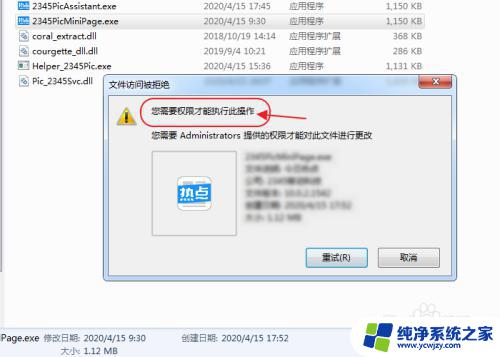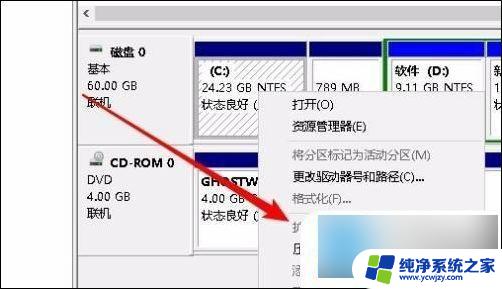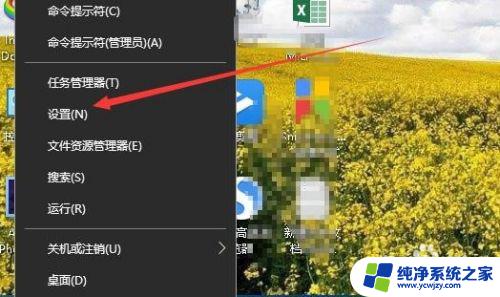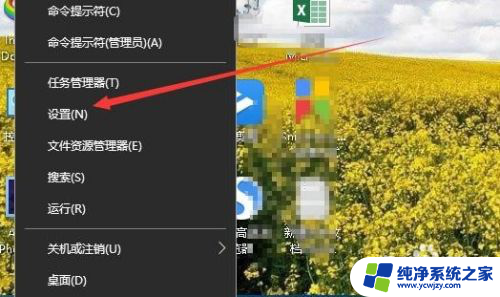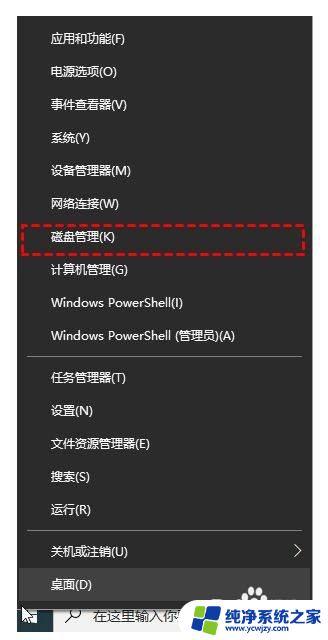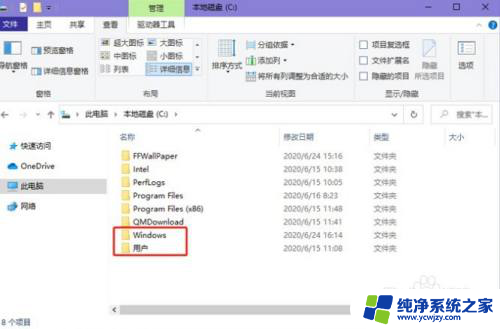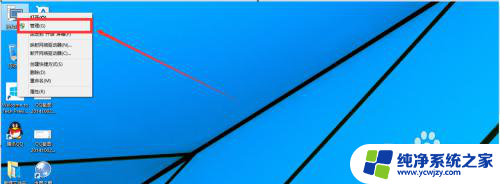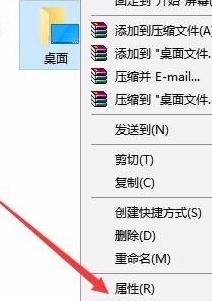win10c盘不足怎么办
随着使用时间的增长,很多Win10用户都会遇到C盘空间不足的问题,导致系统运行缓慢甚至无法正常使用,要解决这一问题,我们可以采取一些措施来释放C盘空间,例如清理临时文件、卸载不常用的程序、压缩文件等。也可以考虑将一些大文件或文件夹转移到其他磁盘来释放空间。通过这些简单的操作,可以有效地解决Win10 C盘空间不足的困扰。
具体步骤:
1.win10本身占用根盘空间并不大,在20G以下。但升级时会造成前一预览版本的残留,特别最近几个版本改动很大,基本是全新安装,所以会自动生成windows.old目录以便回退。
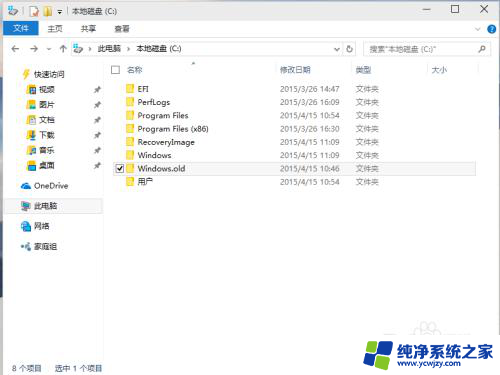
2.这个目录大约也有10G左右,强行用右键进行删除,会报系统权限不足,无法删除,那该如何删除呢?
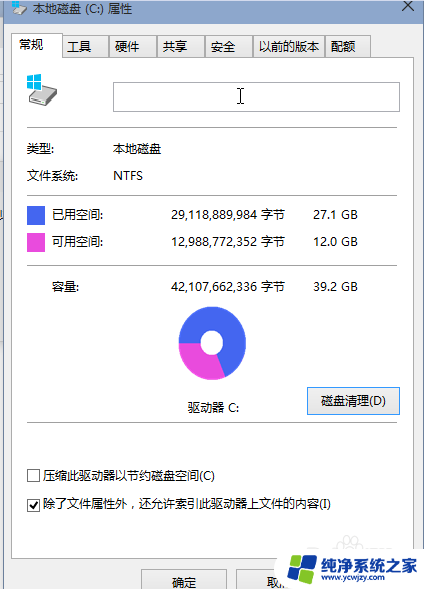
3.在我的电脑中,右键点击该目录所在盘符,如小编是在C盘,在弹出菜单中选择最下一行<属性>
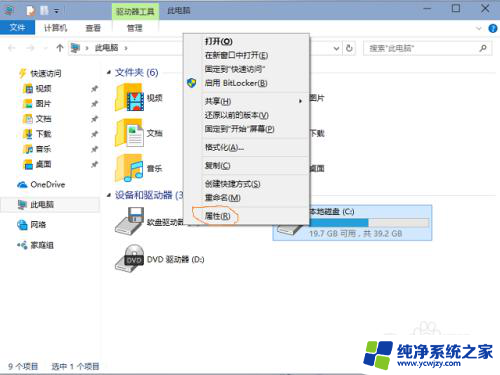
4.在弹出菜单中选择<常规>选项卡,然后选择如下图位置的<磁盘清理>

5.系统会自动扫描并收集可以清除的空间,但系统缺省不会清除系统文件。需要在弹出菜单中选择<清理系统文件>,如下图红圈所示
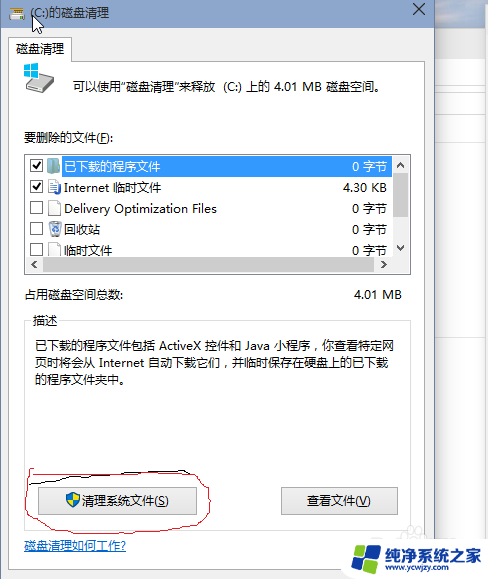
6.系统会再次计算空间,这次就会计算老的系统文件了。选中<以前安装的windows>复选框,有11G,如果想再清理,可以把<临时的windows安装文件>也选中,也有接近2G,然后点击确定。
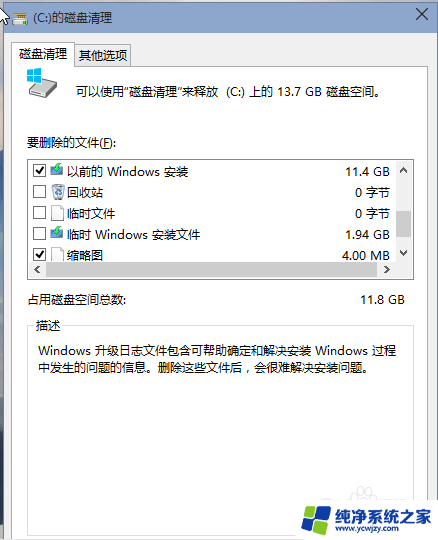
7.系统会显示正在清理C盘上的文件,这样清理完,根盘上就可以多出近13G的空间,真是瘦身。
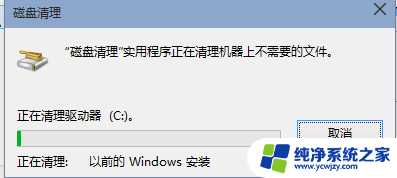
以上就是关于win10 C盘空间不足的全部内容,如果还有不清楚的用户可以根据小编的方法进行操作,希望能够帮助到大家。